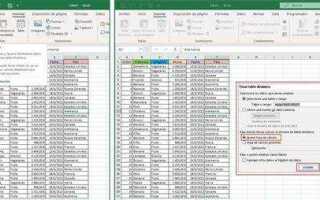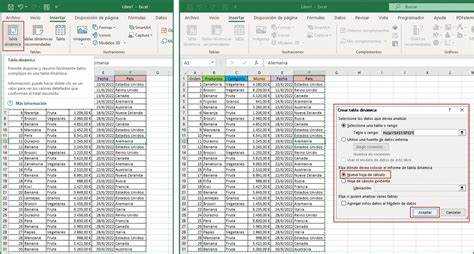
Excel – мощный инструмент для работы с данными, и одна из его основных функций – создание таблиц. Это позволяет структурировать информацию, проводить анализ и создавать отчетность. Для того чтобы воспользоваться всеми возможностями Excel, важно знать, как правильно и эффективно создавать таблицы. В этой статье мы рассмотрим процесс создания таблицы с нуля, от подготовки данных до оформления и использования встроенных инструментов.
Для начала важно понимать, что таблица в Excel – это не просто набор ячеек, а структура, которая помогает организовать и обрабатывать данные. Первый шаг – это правильная подготовка данных. Каждая строка в таблице должна представлять собой отдельную запись, а каждый столбец – атрибут этой записи. Например, если вы создаете таблицу для учета товаров, строки будут содержать данные о каждом товаре, а столбцы – название, цену, количество и другие характеристики.
Второй этап – это выделение диапазона данных и применение к ним формата таблицы. Для этого достаточно выделить нужные ячейки и нажать на вкладку «Вставка», после чего выбрать «Таблица». Excel автоматически определит диапазон, а также предложит включить заголовки, что важно для корректного отображения данных. Проверьте, что в вашем диапазоне нет лишних пустых строк или столбцов, так как это может повлиять на работу фильтров и других инструментов.
Третий шаг – это настройка внешнего вида таблицы. Excel предлагает различные стили и форматирования, такие как изменение цвета фона, шрифта или рамок. Выберите стиль, который подходит для ваших целей, и примените его. Также можно настроить автозаполнение или формулы для автоматического подсчета значений в столбцах, что значительно ускорит работу с таблицей.
Подготовка данных для таблицы в Excel
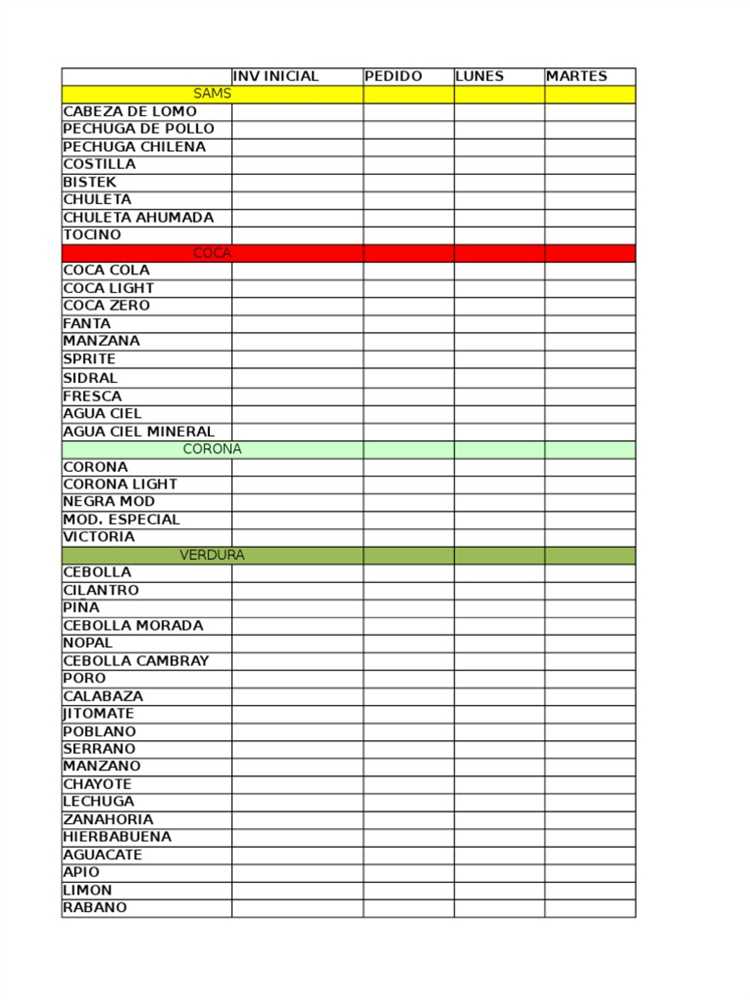
Перед созданием таблицы в Excel важно подготовить данные для правильного структурирования. Начните с определения источника данных. Если это информация из внешнего документа или базы данных, убедитесь, что все данные актуальны и полны. Проверка на наличие пропущенных или неправильных значений поможет избежать ошибок при вводе.
После этого определите, какие данные будут столбцами, а какие строками. Каждому столбцу следует присвоить уникальное название, которое точно отражает его содержимое. Например, если в таблице будет содержаться информация о продажах, названия столбцов могут быть такими, как «Дата», «Продукт», «Количество», «Цена» и «Итого».
Очень важно выровнять данные по соответствующим категориям, избегая смешивания разных типов информации в одном столбце. Например, не стоит в одном столбце указывать и даты, и текстовые данные, так как это усложнит дальнейшую обработку данных и их анализ. Преобразование числовых значений в формат даты или валюты перед импортом облегчит работу с таблицей.
Удалите все ненужные пробелы и пустые строки, которые могут повлиять на корректность формул и фильтров в будущем. Особое внимание уделите форматированию чисел и дат, чтобы они имели единый вид и были удобны для анализа.
Если ваши данные содержат повторяющиеся записи, проверьте их на наличие дубликатов. Используйте функцию «Удалить дубликаты» в Excel или предварительно выполните сортировку данных, чтобы выявить и устранить такие элементы.
Также полезно заранее определить, какие данные будут подлежать дальнейшему анализу, и решить, какие вычисления, формулы или сводные таблицы понадобятся для их обработки. Это поможет структурировать информацию и ускорить дальнейшую работу с таблицей.
Как выбрать диапазон ячеек для таблицы
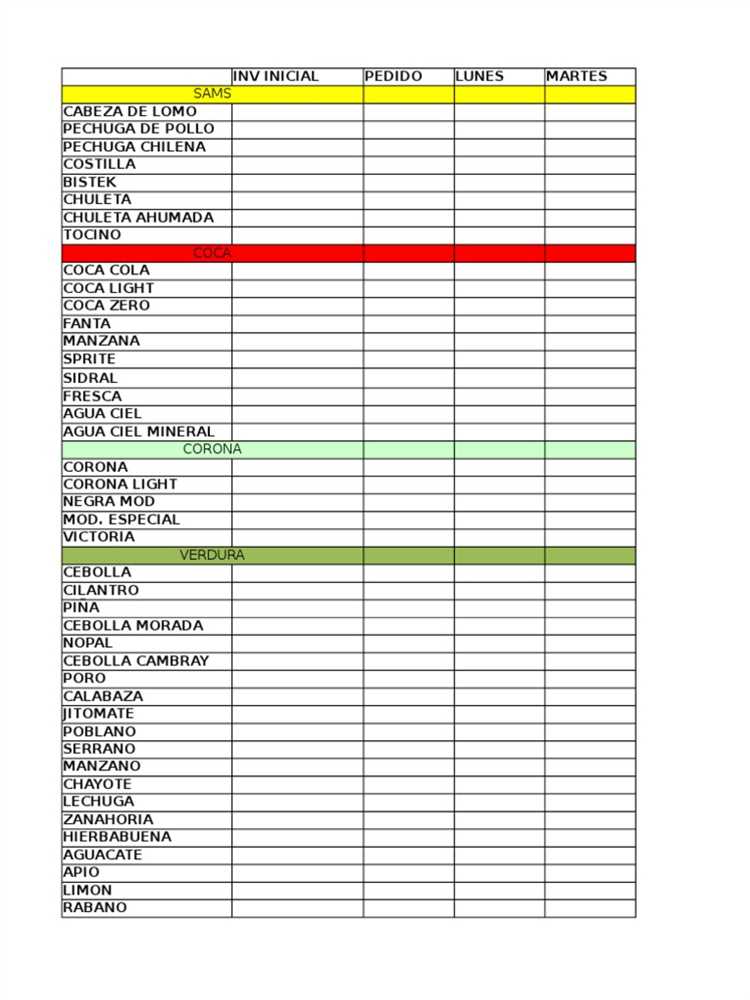
1. Установите курсор в первую ячейку диапазона. Это может быть верхний левый угол таблицы или любая другая ячейка, с которой начинается таблица.
2. Кликните и, удерживая левую кнопку мыши, перетащите курсор до последней ячейки диапазона. Этот метод удобен для выделения прямоугольных областей, но также можно использовать клавиши стрелок для точного выбора.
3. Если таблица будет содержать пустые строки или столбцы, которые не нужно включать в диапазон, выделите только те ячейки, которые содержат данные, или часть диапазона, исключая ненужные элементы.
4. Для более точного выбора диапазона можно использовать клавиши Shift + стрелка (вправо, вниз), чтобы расширить выделение. Это позволяет точно контролировать размер выделенной области.
5. Также можно использовать команду «Перейти» (Ctrl + G или F5), чтобы указать конкретные ячейки или диапазоны, вводя их адреса вручную, например, A1:C10.
6. При выборе диапазона важно учитывать, что Excel автоматически определяет столбцы и строки с данными. Если таблица будет обновляться, стоит предусмотреть дополнительное пространство для новых строк и столбцов, чтобы избежать необходимости постоянного изменения диапазона.
7. При работе с большими данными или таблицами, которые могут быть расширены, рекомендуется выбрать диапазон с запасом (например, до строки 1000 или столбца Z), чтобы предотвратить необходимость постоянного пересмотра диапазона при добавлении новых данных.
Создание таблицы с помощью встроенной функции Excel
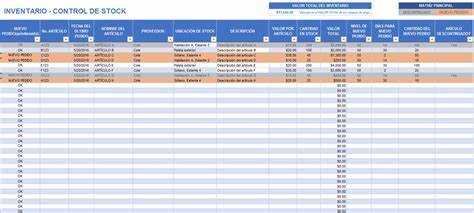
Для создания таблицы в Excel с использованием встроенной функции, сначала выделите диапазон данных, который хотите превратить в таблицу. Это можно сделать, просто щелкнув и перетащив мышь по ячейкам с данными.
Далее перейдите на вкладку «Вставка» и нажмите на кнопку «Таблица». Excel автоматически предложит диапазон для таблицы, который можно изменить вручную, если нужно. Важно, чтобы диапазон был корректным, а первая строка данных содержала заголовки столбцов. Если заголовки уже присутствуют в выбранных данных, поставьте галочку в соответствующем поле «Таблица с заголовками».
После подтверждения, Excel преобразует выбранные данные в таблицу с возможностью сортировки и фильтрации по каждому столбцу. Вы сможете изменять стиль таблицы, добавлять новые строки или столбцы, а также использовать функции для обработки данных внутри таблицы. Удобство этой функции в том, что таблица будет автоматически адаптироваться при добавлении новых строк или данных.
Для улучшения восприятия данных можно использовать стилевые опции, которые помогают визуально выделить различные области таблицы, например, цветовые схемы для строк и столбцов. Эти функции помогут повысить наглядность данных и улучшить восприятие отчётов или других аналитических материалов.
Настройка стилей и форматирование таблицы
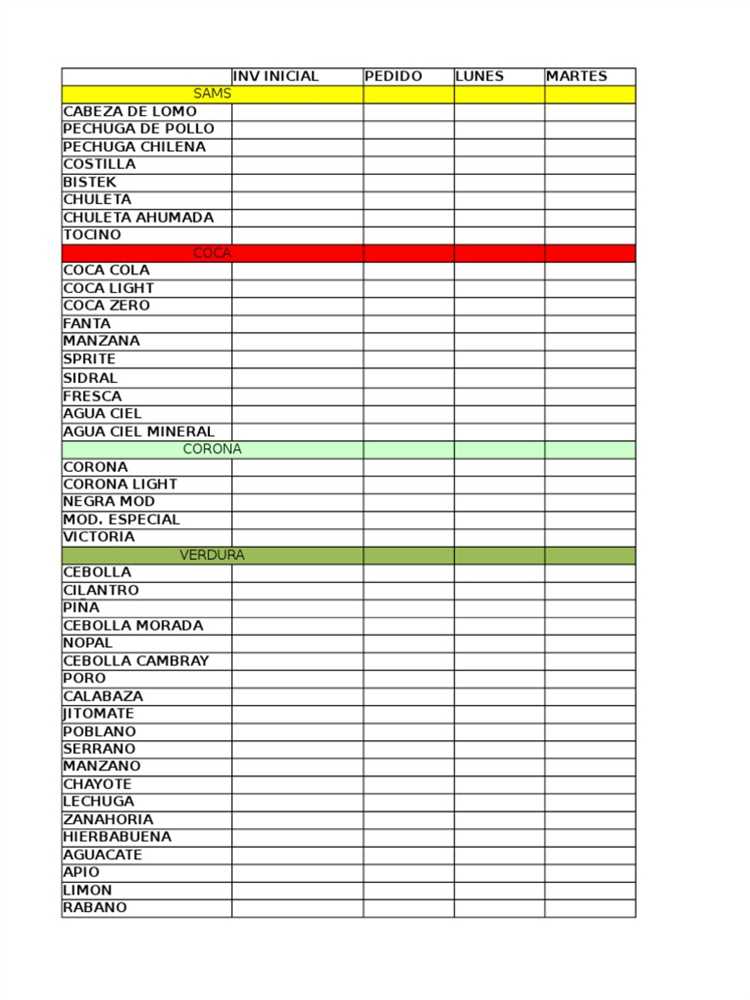
После создания таблицы в Excel, важно настроить стили и форматирование для улучшения восприятия данных и повышения их читаемости. Вот несколько шагов для эффективной настройки:
1. Выбор стиля таблицы. Excel предоставляет предустановленные стили, которые можно применить к таблице. Чтобы выбрать стиль, выделите таблицу, перейдите на вкладку «Конструктор» и выберите подходящий стиль из предложенных вариантов. Это автоматически применит шрифты, цвета фона и линии ячеек, соответствующие выбранному стилю.
2. Настройка шрифтов. Для улучшения визуальной привлекательности таблицы, настройте шрифты. Выделите ячейки, которые хотите изменить, затем на вкладке «Главная» выберите шрифт, размер и цвет. Для заголовков столбцов используйте жирный шрифт и увеличьте размер шрифта для лучшего выделения.
3. Изменение выравнивания. Для улучшения структуры таблицы выровняйте данные в ячейках по центру, по левому или правому краю. Это можно сделать через вкладку «Главная» в разделах «Выравнивание». Например, текст в ячейках лучше выравнивать по левому краю, а числовые данные – по правому.
4. Форматирование числовых данных. Для отображения числовых значений в таблице используйте соответствующие форматы, такие как денежный формат, проценты или дроби. Выделите ячейки с числами и на вкладке «Главная» выберите подходящий формат. Например, для денежных сумм используйте формат с символом валюты.

Для эффективной работы с данными в Excel важно уметь фильтровать и сортировать информацию. Это помогает быстро находить нужные данные и анализировать их. Ниже приведены рекомендации по применению фильтров и сортировки в таблице.
Сортировка данных позволяет упорядочить значения в таблице по возрастанию или убыванию. Чтобы отсортировать данные, нужно выбрать столбец, по которому будет производиться сортировка. Затем в разделе «Данные» на ленте инструментов выберите кнопку сортировки. При сортировке числовых значений Excel предложит варианты сортировки по возрастанию или убыванию. Для строк с текстом будет доступна сортировка по алфавиту (A-Z или Z-A). При необходимости можно выполнить многократную сортировку, добавив дополнительные уровни.
Использование фильтров помогает скрывать ненужные данные. Чтобы активировать фильтр, выберите любой столбец с данными и в разделе «Данные» нажмите «Фильтр». В каждом заголовке столбца появится выпадающее меню, где можно выбрать конкретные значения или диапазоны. Фильтры можно применять как к числовым данным, так и к текстовым, а также для дат. Это позволяет сосредоточиться только на тех строках, которые удовлетворяют заданным критериям.
Можно комбинировать фильтрацию и сортировку для более точного анализа. Например, сначала отфильтровать данные по определенному параметру, а затем отсортировать их по убыванию или возрастанию. Для числовых значений можно использовать фильтр по диапазону (например, от 100 до 500), а для текста – фильтровать по конкретным фрагментам слов или символам.
Множественные фильтры позволяют использовать несколько критериев фильтрации одновременно. Например, можно скрыть все строки, где значение в одном столбце меньше определенного, а в другом больше заданного значения. Для этого необходимо использовать дополнительные параметры в фильтре, такие как «Больше чем», «Меньше чем» или «Содержит».
При работе с большими объемами данных важно помнить, что фильтры и сортировка не изменяют самих данных, а только временно отображают отфильтрованные или отсортированные строки. После снятия фильтра или сортировки данные возвращаются в исходное состояние.
Сохранение и экспорт таблицы в разные форматы
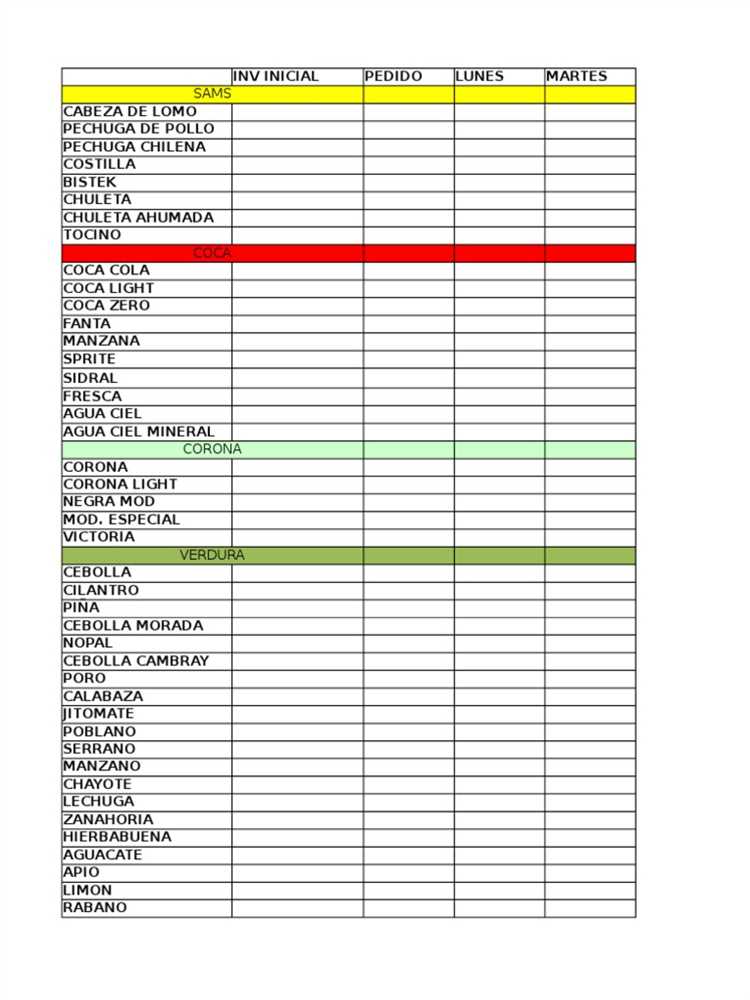
После создания таблицы в Excel важно выбрать подходящий формат для сохранения или экспорта данных. Excel поддерживает множество форматов, каждый из которых имеет свои особенности и области применения. Рассмотрим, как сохранить таблицу в разных форматах.
- Сохранение в формате Excel (.xlsx) – это стандартный формат для работы в Excel. Этот формат сохраняет все данные, формулы, стили и другие элементы таблицы. Для сохранения в .xlsx выберите «Файл» > «Сохранить как» и укажите нужное место на диске.
- Сохранение в формате Excel 97-2003 (.xls) – используется для совместимости с более старыми версиями Excel. Этот формат ограничивает функциональность (например, не поддерживает некоторые новые функции Excel), но подходит для работы с более старыми версиями программы.
- Экспорт в CSV (.csv) – формат, который сохраняет только текстовые данные без форматирования и формул. Подходит для передачи данных между различными системами и программами. Для этого выберите «Сохранить как» и выберите формат CSV. Стоит помнить, что в этом формате теряются все дополнительные элементы, такие как графики и стили.
- Экспорт в PDF (.pdf) – идеален для создания документа, который нужно отправить или распечатать. PDF сохраняет внешний вид таблицы, включая стили, но не позволяет редактировать данные в дальнейшем. Для экспорта в PDF выберите «Файл» > «Экспорт» > «Создать PDF/XPS».
- Экспорт в формате текстового файла (.txt) – сохраняет данные в виде простого текста с разделителями (например, табуляцией). Этот формат используется для обмена данными в текстовом виде, когда форматирование не требуется. Выберите «Сохранить как» и укажите текстовый формат.
- Экспорт в формат XML (.xml) – используется для структурированных данных, которые могут быть импортированы в другие программы или системы. Этот формат сохраняет таблицу в виде XML-документа, что позволяет автоматизировать процесс обмена данными.
Выбор формата зависит от того, что вам нужно сделать с таблицей после её создания. Для обмена данными с другими программами и системами лучше использовать CSV или XML, а для печати – PDF. Важно помнить, что экспорт в разные форматы может изменять или упрощать структуру данных, поэтому всегда проверяйте результат перед отправкой или публикацией таблицы.
Вопрос-ответ:
Как создать таблицу в Excel?
Чтобы создать таблицу в Excel, выполните следующие шаги: сначала откройте программу Excel и выберите пустую книгу. Выделите ячейки, которые хотите включить в таблицу, затем перейдите на вкладку «Вставка» и выберите «Таблица». После этого выберите, будут ли заголовки в первой строке. Excel автоматически применит форматирование и создаст таблицу, с которой удобно работать.
Как добавить новые строки и столбцы в таблицу Excel?
Чтобы добавить строки или столбцы в таблицу Excel, просто щелкните правой кнопкой мыши на строку или столбец, где хотите вставить новый элемент. В контекстном меню выберите «Вставить» и укажите, будет ли это новая строка или столбец. Если вы хотите вставить несколько строк или столбцов, просто выделите нужное количество и выполните аналогичные действия.
Как изменить стиль таблицы в Excel?
Для изменения стиля таблицы в Excel перейдите на вкладку «Конструктор таблицы», которая появляется после того, как вы выделите таблицу. Здесь вы можете выбрать различные варианты оформления: цветовую палитру, стиль шрифтов, а также форматирование границ и фона. Вы можете выбрать один из предложенных вариантов или настроить стиль вручную, используя дополнительные параметры.
Можно ли работать с таблицами в Excel без формул?
Да, в Excel можно создавать таблицы без использования формул. Таблицы в Excel служат не только для вычислений, но и для хранения и упорядочивания данных. Вы можете просто вводить текст, числа или даты в ячейки таблицы, сортировать и фильтровать информацию, а также использовать форматирование для улучшения внешнего вида, не прибегая к формульным расчетам.
Как удалить таблицу в Excel?
Для удаления таблицы в Excel выберите любую ячейку внутри таблицы, затем перейдите на вкладку «Конструктор таблицы» и нажмите на кнопку «Удалить». Важно помнить, что удаление таблицы не удаляет данные в ячейках. Если вы хотите полностью удалить данные, выберите ячейки и нажмите клавишу Delete.
Как создать таблицу в Excel, если я никогда не работал с этой программой?
Чтобы создать таблицу в Excel, откройте программу и выберите пустую книгу. Для начала выберите ячейку, где хотите начать ввод данных, и начните печатать. Для добавления новых строк и столбцов можно использовать кнопки «Вставить» или просто перетащить границы ячеек. Важно помнить, что Excel позволяет делать таблицы динамичными, добавляя фильтры или меняя формат ячеек. Например, для создания таблицы с заголовками выделите нужные ячейки и выберите команду «Вставить» — «Таблица». Это автоматически создаст структуру, в которой можно удобно работать с данными.
Как отформатировать таблицу в Excel, чтобы она выглядела более аккуратно и читаемо?
Для того чтобы улучшить внешний вид таблицы в Excel, начните с форматирования ячеек. Например, выделите таблицу и в разделе «Главная» выберите нужный стиль для заголовков, применяя жирный шрифт или изменяя цвет фона ячеек. Также можно использовать границы для выделения строк и столбцов, чтобы разделить данные на блоки. Если данные числовые, используйте формат чисел или даты, чтобы информация была понятной. Для улучшения читаемости можно применить условное форматирование, которое выделит важные данные, например, сделает значения, превышающие определённый порог, яркими. Это поможет сделать таблицу более понятной для пользователей и легче воспринимаемой визуально.